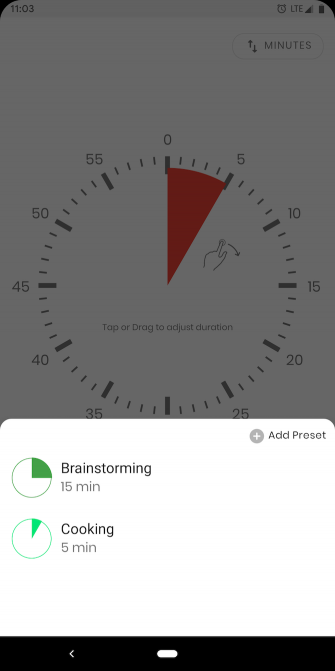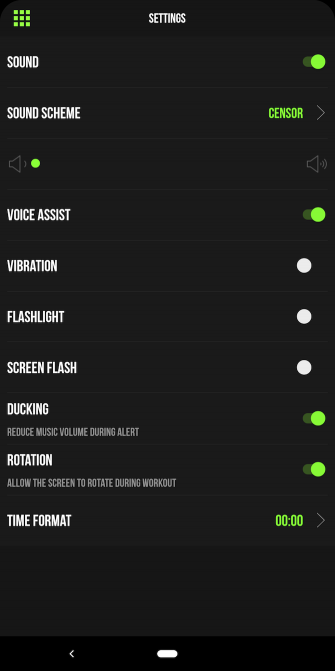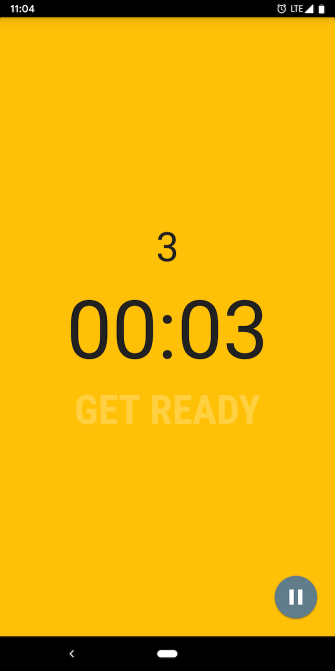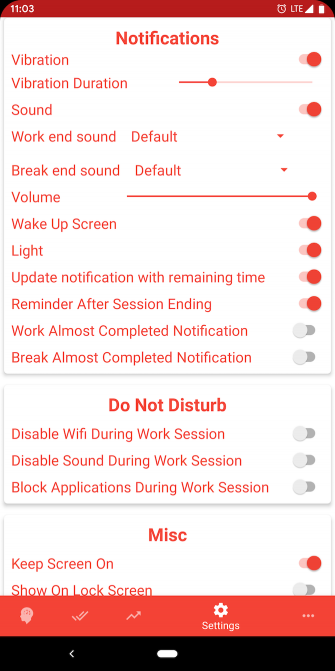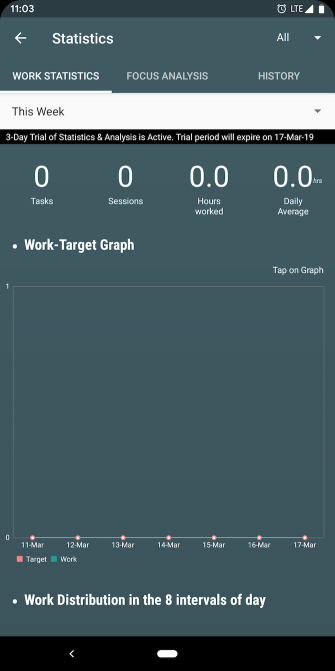- 7 лучших приложений таймера для Android
- 1. Визуальный таймер
- 2. Goodtime
- 3. Таймер Плюс
- 4. Интервальный таймер
- 5. Таймер
- 6. Фокус мозга
- 7. Engross
- Далее попробуйте новое приложение будильника
- Экранное время на Android: что это и как его посмотреть
- Зачем нужно знать, где находится экранное время на Android
- Как посмотреть экранное время с помощью встроенных возможностей Android
- Через раздел «Цифровое благополучие и родительский контроль»
- Через раздел «Приложения и уведомления»
- Ограничение работы приложений с помощью таймера
- Через раздел «Батарея»
- Как узнать экранное время с помощью сторонних приложений
7 лучших приложений таймера для Android
Появление магазинов мобильных приложений принесло нам разнообразие даже для повседневных повседневных задач, о которых мы обычно не думаем дважды. Возможность установить таймеры является одним из них.
Теперь у вас есть возможность выбрать из огромного спектра приложений для таймера, нужно ли вам это для упражнения или учебной сессии. Вот лучшие приложения таймера для Android.
1. Визуальный таймер
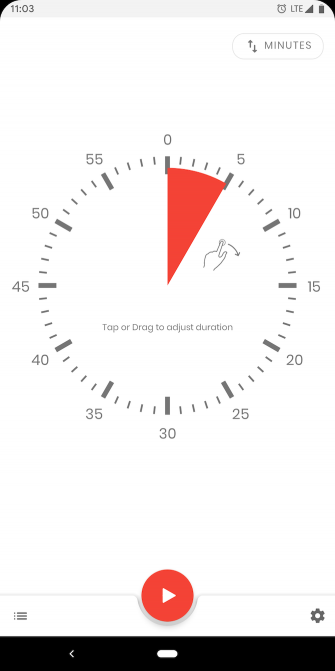
Visual Timer — это минималистичное приложение с чистым дизайном, которое позволяет быстро запустить таймер. Он имеет большой интерфейс часов на домашней странице, с которым вы можете взаимодействовать, чтобы установить продолжительность. Как только вы отпустите палец, Visual Timer автоматически начнет отсчет времени.
В приложении есть множество других инструментов, которые вам могут пригодиться, например, пользовательские пресеты для сессий, которые вам регулярно нужны, одновременные таймеры, параметры звука, ночной режим и многое другое.
Скачать: Визуальный таймер (бесплатно)
2. Goodtime
Если вы в первую очередь хотите создать таймеры для повышения производительности, попробуйте Goodtime. Приложение построено для управления временем и позволяет вам следовать подходу Pomodoro к управлению временем
Как простой таймер Pomodoro сделал мою жизнь лучше
Как простой таймер Pomodoro сделал мою жизнь лучше
Техника Pomodoro — один из самых простых лайфхаков по управлению временем. Прорывайтесь отвлекаться с помощью 25-минутных кусков и таймера. Это может быть изменяющее жизнь рутинное изменение, если оно вас устраивает.
Прочитайте больше
, Pomodoro подразумевает, что вы разбиваете работу на короткие сессии, разделенные мини и длинными перерывами. Это умный метод управления временем, который оказался успешным для многих, включая меня.
Goodtime позволяет вам сделать то же самое с помощью простого пользовательского интерфейса на основе жестов. Вы можете перемещаться между перерывом и работой, проводя пальцем влево или вправо, проводя вверх, чтобы добавить еще одну минуту, и проводя вниз, чтобы завершить сеанс.
В приложении также есть вкладка статистики, где вы можете увидеть, насколько хорошо вы выступили в предыдущих сессиях, и пометить каждый из них соответствующим флагом. Также есть OLED-дружественная темная тема и полноэкранный режим. Кроме того, Goodtime имеет открытый исходный код и не показывает никакой рекламы.
Скачать: Goodtime (бесплатная, премиум версия доступна)
3. Таймер Плюс
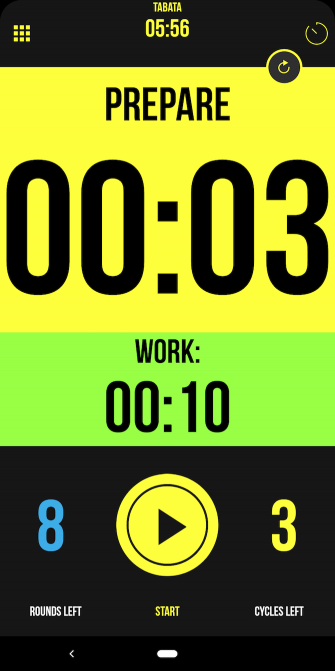
Для людей в поисках таймера тренировки, не смотрите дальше, чем Timer Plus. Это бесплатное приложение предлагает возможность настроить целые интервальные тренировки с вариантами перерывов, количеством раундов, которые вы хотели бы пройти, и количеством общих подходов.
Более того, вы найдете большой, смелый дизайн, чтобы вы могли просматривать статус без каких-либо хлопот во время тренировки. Timer Plus также имеет голосовую помощь, которая говорит, когда вы собираетесь в перерыв или новый раунд. Точно так же приложение мигает экраном вашего телефона или запускает заднюю светодиодную вспышку — отлично, если вы обычно держите его подальше от места для тренировок.
Вы можете создать столько пользовательских предустановок обучения, сколько захотите, и переходить к ним без навигации по кучам меню. Также есть встроенный секундомер.
Скачать: Таймер Плюс (бесплатно)
4. Интервальный таймер
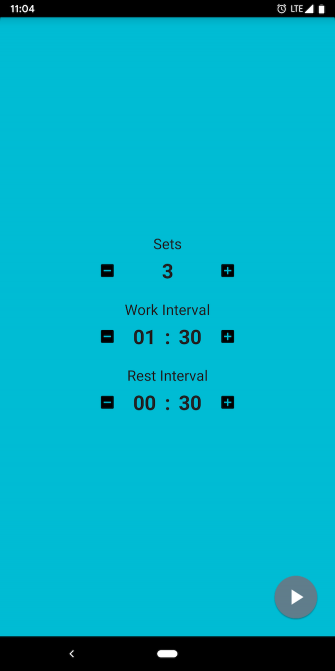
Если вы чувствуете, что Timer Plus немного перегружен вашими потребностями, взгляните на Interval Timer. Приложение имеет значительно более простой интерфейс, практически без кривой обучения, и позволяет быстро определять наборы, а также их длительности.
Вы можете указать один рабочий интервал и другой для отдыха на каждом круге. Кроме того, он имеет большие шрифты и яркие цвета, так что вы можете с комфортом проверить свой темп. Тем не менее, Interval Timer показывает рекламные баннеры.
Скачать: Интервальный таймер (бесплатно)
5. Таймер
Timer — еще одно приложение, ориентированное на фитнес, которое создано в основном для тренировок с участием кругов, например спринтов Он имеет продуманный интерфейс, который позволяет мгновенно запускать секундомер или таймер, и с ним легко взаимодействовать, чтобы отмечать круги.
Приложение отображает эти точки разными цветами, и вы можете просто провести пальцем влево, чтобы просмотреть полный список кругов. Кроме того, у вас есть доступ к таким параметрам, как темы, предустановки и некоторые другие.
Скачать: Таймер (бесплатно)
6. Фокус мозга
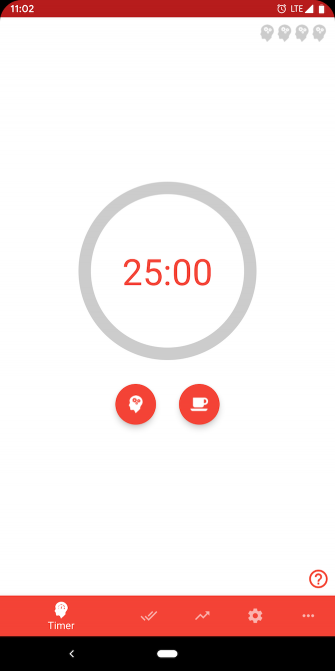
Brain Focus — приложение для таймера, ориентированное на производительность. По сравнению с Goodtime, здесь есть пара продвинутых утилит, особенно для людей, которым трудно сконцентрироваться. Для начала вы можете создавать сеансы на основе техники Pomodoro и анализировать статистику, чтобы лучше понять, как вы работаете.
Но Brain Focus опирается на это, добавив кучу изящных инструментов. Например, он может блокировать Wi-Fi и звук, когда вы находитесь в середине сеанса. Более того, вы можете заблокировать ненужные сторонние приложения (такие как Instagram) прямо из Brain Focus.
У вас также есть возможность генерировать новые пресеты для конкретных задач и классифицировать для облегчения доступа. Темы также доступны, наряду с настройками настройки для таймеров и связанных уведомлений.
Скачать: Brain Focus (бесплатная, доступная премиум-версия)
7. Engross
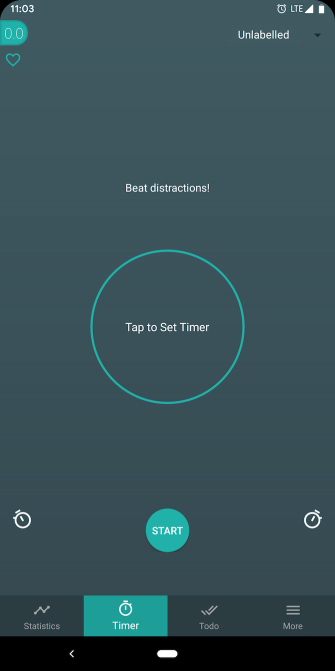
Engross предлагает знакомый набор функций для приложения таймера, но он выделяется вкладкой для ваших задач. Это позволяет вам запускать таймеры и связывать их с вашими задачами.
Engross следует тому же стилю Pomodoro, но вы можете персонализировать периоды в зависимости от ваших предпочтений. Слева также есть подробный экран статистики, который даже показывает анализ ваших возможностей фокусировки.
Скачать: Engross (бесплатная, премиум версия доступна)
Далее попробуйте новое приложение будильника
К этому времени вы, должно быть, уже поняли, что в Play Store доступно множество приложений для таймера, которые могут удовлетворить любые ваши конкретные потребности. Приложения, перечисленные выше, предлагают лучший набор функций в своих областях, и большинство из них также абсолютно бесплатны.
Если вам также не хватает стандартного приложения-будильника на телефоне, попробуйте эти лучшие сторонние приложения-часы для Android
10 лучших приложений-будильников для Android в 2016 году
10 лучших приложений-будильников для Android в 2016 году
Наличие твердого приложения будильника важно, если вы хотите проснуться вовремя. Попробуйте один из них.
Прочитайте больше
,
Узнайте больше о: приложениях для Android, управлении временем, программном обеспечении для таймеров.
10 лучших бесплатных Google шрифтов для профессиональных презентаций
Источник
Экранное время на Android: что это и как его посмотреть
Современные телефоны забирают большое количество времени у их владельцев. Хотите знать, сколько часов в день вы проводите в определенном приложении или в целом за экраном гаджета? Знакомьтесь с нашей статьей. В ней мы расскажем, что такое экранное время и как его посмотреть на смартфоне под управлением Андроид.
В течение дня человек регулярно пользуется смартфоном и не замечает, что проводит за ним достаточно большое количество времени. Если вы хотите узнать, сколько часов в день вы уделяете своему гаджету и каким именно приложениям, читайте, где найти и как посмотреть экранное время на Андроиде. Это достаточно новая функция, позволяющая увидеть реальную картину вашего времяпрепровождения в устройстве. С ее помощью вы сможете сделать определенные выводы и, при необходимости, даже установить ограничения на пользование телефоном.
Зачем нужно знать, где находится экранное время на Android
Экранное время – довольно новая, полезная и важная функция в ОС Android, с которой многие незнакомы. С ее помощью вы можете узнать, сколько времени в день в общем пользуетесь смартфоном, какие приложения запускаете чаще всего и сколько минут (или даже часов) проводите в них. Используя эти данные, вы определите, не злоупотребляете ли вы гаджетом и, при необходимости, сможете ограничить время его использования, если заметите проблему.
В зависимости от версии ОС Android, посмотреть экранное время можно по-разному. В Android 9 и новее реализован сервис «Цифровое благополучие», где можно не только проверить, какое количество часов и минут вы проводите за смартфоном или в определенных приложениях, но и настроить ограничения на продолжительность их использования.
В младших версиях Android, а также на смартфонах с фирменными оболочками от производителей раздела «Цифровое благополучие» может не быть. В этом случае искать необходимую информацию нужно в разделе «Приложения и уведомления» или «Батарея».
Если встроенные возможности не позволяют посмотреть экранное время на Андроид, на помощь приходит программное обеспечение от сторонних разработчиков. Найти его можно в Play Market, о лучших утилитах мы поговорим ниже.
Как посмотреть экранное время с помощью встроенных возможностей Android
В смартфонах с ОС Android 9 и новее реализован раздел «Цифровое благополучие и родительский контроль». В нем можно не только посмотреть экранное время на Андроид, но и настроить таймеры для приложений, чтобы ограничить продолжительность их использования.
Если у вас Андроид более ранней версии или же смартфон с фирменной оболочкой от производителя, раздел «Цифровое благополучие» может отсутствовать. В этой ситуации стоит попробовать найти интересующую информацию в разделах «Батарея» или «Приложения и уведомления».
Через раздел «Цифровое благополучие и родительский контроль»
Данный способ актуален для смартфонов с Android 9 и новее. Инструкция:
Шаг 1. Откройте «Настройки», найдите раздел «Цифровое благополучие и родительский контроль» и перейдите в него.
Шаг 2. В верхней части экрана представлена общая диаграмма, сообщающая, сколько времени работало устройство и какие приложения использовались чаще всего. Здесь же видно количество разблокировок и уведомлений, поступивших на телефон. Нажмите на диаграмму.
Шаг 3. На открывшейся странице доступны данные об экранном времени, проведенном в приложениях, за текущий день, а также за прошедшую неделю. Нажав на определенный день, можно посмотреть, как использовался телефон в течение этих суток.
Шаг 4. В выпадающем списке в верхней части экрана вы можете выбрать «Полученные уведомления» или «Количество запусков» и узнать, сколько раз был разблокирован телефон, какие приложения запускались и какое количество раз, а также посмотреть, сколько поступило оповещений.
Шаг 5. Выбрав «Время использования» в выпадающем списке, вы увидите полный перечень приложений, запускавшихся в течение дня и узнаете время их работы.
Через раздел «Приложения и уведомления»
Если на вашем смартфоне установлен Android младше 9 и в нем нет «Цифрового благополучия и родительского контроля», посмотреть экранное время вы сможете в разделе «Приложения и уведомления». Инструкция:
Шаг 1. Откройте «Настройки» и выберите «Приложения и уведомления».
Шаг 2. Нажмите на «Время использования».
На открывшейся странице можно посмотреть время использования телефона за день или неделю, а также узнать, сколько было получено уведомлений и какое количество разблокировок было выполнено. Также здесь доступен полный список запускавшихся в течение суток приложений и указана продолжительность их работы.
Ограничение работы приложений с помощью таймера
Если вы обнаружили, что слишком часто пользуетесь каким-то приложением, то можете ограничить время его использования. Для этого следуйте инструкции ниже:
Шаг 1. Откройте «Настройки» и перейдите в раздел с экранным временем одним из описанных выше способов.
Шаг 2. Напротив приложения, время использования которого хотите ограничить, нажмите на кнопку в виде песочных часов.
Шаг 3. Введите время и нажмите «ОК».
За 1 минуту до истечения времени работы вы получите соответствующее уведомление. Через 60 секунд работа приложения будет приостановлена до конца дня. Установленный таким способом таймер сбрасывается в полночь. Удалить его вы сможете на этой же странице.
Через раздел «Батарея»
В разделе «Батарея» тоже можно посмотреть время работы приложений. В нем будет не так много информации, как в двух предыдущих разделах, однако данные о часах и минутах работы того или иного приложения получить все-таки можно.
Шаг 1. Откройте «Настройки» и перейдите в раздел «Батарея».
Шаг 2. Нажмите «Расход заряда батареи».
Шаг 3. На открывшейся странице видна статистика в процентах, сообщающая, какие приложения расходуют заряд батареи. Нажмите на любое из них.
Шаг 4. В поле «Время активной работы» видно, сколько минут проработало приложение.
Данные из этого раздела могут незначительно отличаться от информации из раздела «Цифровое благополучие». Кроме того, другие сведения, например, количество разблокировок телефона или количество запусков того или иного приложения, здесь недоступны.
Как узнать экранное время с помощью сторонних приложений
Если у вас смартфон со старой версией Android или же встроенных возможностей вам недостаточно (они вас не устраивают), узнать экранное время вы сможете с помощью приложений от сторонних разработчиков. В Play Market их достаточно много. Познакомимся с лучшими из них.
Источник